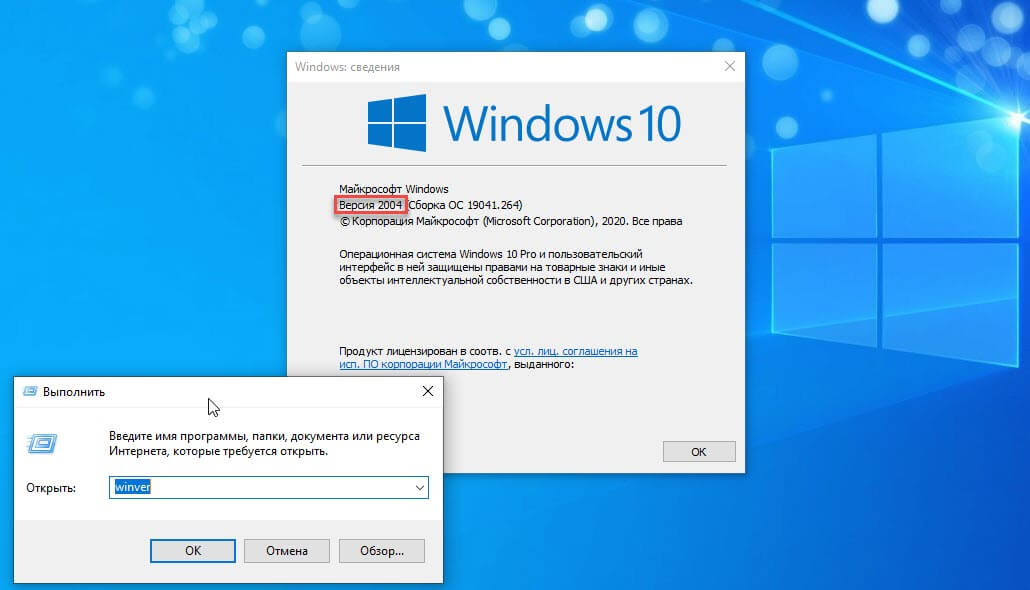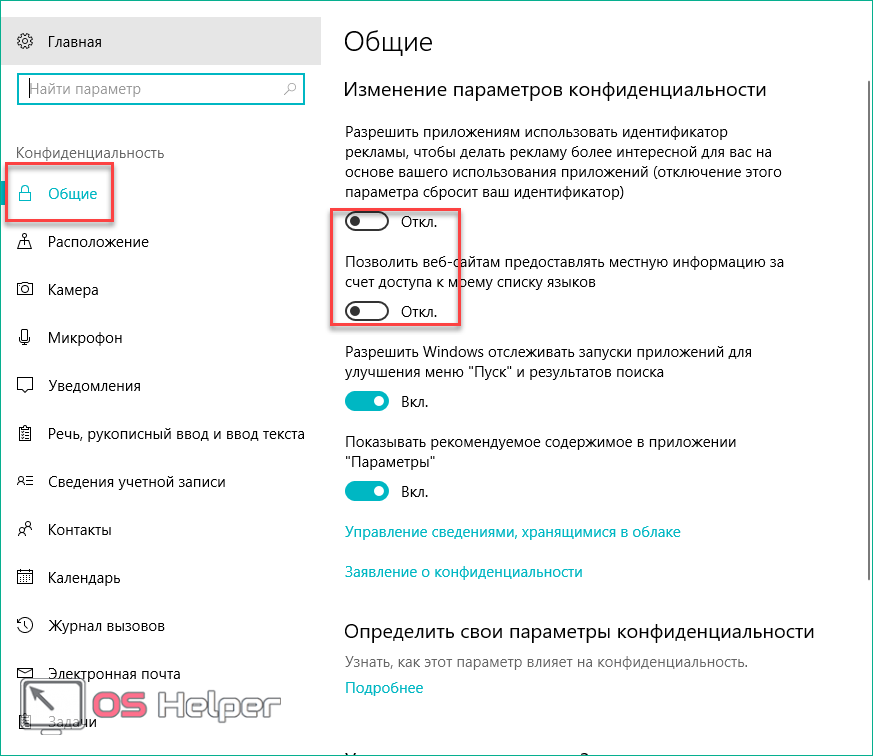Слежка в windows 10: отключение слежения – WindowsTips.Ru. Новости и советы
Содержание
Destroy Windows Spying — отключение слежки в Windows 10 » DelPC.ru
Слежка за компьютером в ОС Windows может не нравиться пользователям. Отключение слежки в Windows 10 возможно через программу Destroy Windows Spying. Скачайте её по ссылке. Для этого перейдите на сайт и нажмите по надписи DWS_Lite.exe.
Отключение слежки в Windows 10:
- Запустите программу, первым делом советуем прочитать вкладку “Прочитай меня”, в которой описаны основные сведения о программе
- Затем перейдите в окно “Настройки” и установите необходимые галочки
По сути, вам необходимо отметить все пункты, включая самый главный – “Удалить Win 10 Metro приложения”.
Обратите внимание на красную надпись “Некоторые METRO приложения удаляются навсегда, и их нельзя восстановить”. Это действительно так, удалённые программой Metro приложения вернуть уже нельзя будет. Один из основных стандартных инструментов относится к Metro приложениям, которые удалятся – это калькулятор. В дальнейшем можно будет установить похожее приложение. Также удалится обновлённый “Просмотр фотографий Windows” и вернётся стандартный.
В дальнейшем можно будет установить похожее приложение. Также удалится обновлённый “Просмотр фотографий Windows” и вернётся стандартный.
После чего вернитесь на главную вкладку и нажмите кнопку Destroy Windows Spying.
Запустится анализ и исправление данных, для отключения слежки в Windows 10.
O&O ShutUp10 – программа для отключения слежки в Windows 10.
- Скачиваем программу для отключения слежки в Windows 10 по ссылке
- Распаковываем архив и запускаем файл (программа работает без установки)
- При первом запуске, возможно, Windows заблокирует запуск программы, нажмите “Подробно” и выберите пункт “Выполнить в любом случае”
Теперь вы можете либо вручную пройтись по всем параметрам и на свое усмотрение отключить некоторые из них, либо нажать “Опции” и выбрать подходящий пункт.
Применим все “рекомендованные и частично рекомендованные настройки”. Практически все пункты были активированы.
После настройки, программу можно спокойно закрыть. Программа убирающая слежку в Windows 10 выполнила своё предназначение, можно перезагрузить компьютер (не обязательно).
Как отключить слежку в Windows 10? Очень просто. Отключаем слежку Windows:
- Откройте окно параметров и перейдите во вкладку “Конфиденциальность”
- В блоке “Общие” переведите все переключатели в режим “Откл”
- Во вкладке “Расположение” отключите определение месторасположения
- Перейдите во вкладку “Речь, рукописный ввод…” и нажмите кнопку “Остановить изучение”, для прекращения сбора сведений из микрофона, клавиатуры, календаря и т.д. Эти функции нужны для работы голосового помощника Cortana, которая у нас до сих пор не поддерживается
- Следующая вкладка – “Сведения учётной записи”, отключите там разрешение доступа
- Во вкладке “Отзывы и диагностика” выберите параметры как на скриншоте:
- Во кладке “Фоновые приложения” запретите работу всем приложениям
Чтобы окончательно отключить слежку в Windows 10, перейдите в:
- Параметры
- Обновление и безопасность
- Центра обновления Windows
- Дополнительные параметры
- Выберите, как и когда получать обновления
- Переведите кнопку в режим “Откл”
Это базовые настройки, которые следует выполнить для уменьшения активности слежки за вами.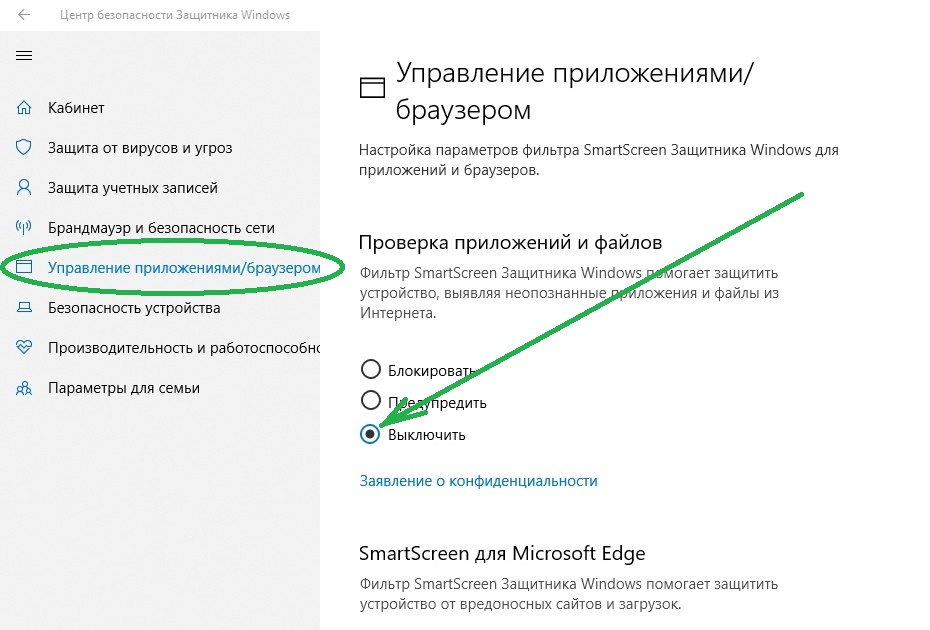
Заблокировать слежку со стороны Windows 10 очень непросто, считает специалист по безопасности / Хабр
Неделю назад независимый специалист по безопасности Марк Бёрнетт (Mark Burnett) опубликовал результаты небольшого некорректного расследования настроек безопасности в Windows 10 Enterprise. Система установлена у него в виртуальной машине под Linux исключительно в исследовательских целях, с минимальным набором софта и удалёнными всеми дефолтными приложениями Windows Store.
Эти результаты вызвали бурную дискуссию в твиттере, потому что они дают понять, что ОС как будто игнорирует некоторые настройки, установленные пользователем — и всё равно соединяется с различными следящими серверами и отправляет туда какие-то данные. Первый тест Бёрнетта с результатами, опубликованными в твиттере, был проведён с ошибками. На самом деле есть способ получше ограничить телеметрию. Но полностью избавиться от сбора данных в Windows 10 вообще невозможно.
Марк Бёрнетт — хакер и исследователь, а не системный инженер Microsoft, хотя он написал книгу по безопасности ASP.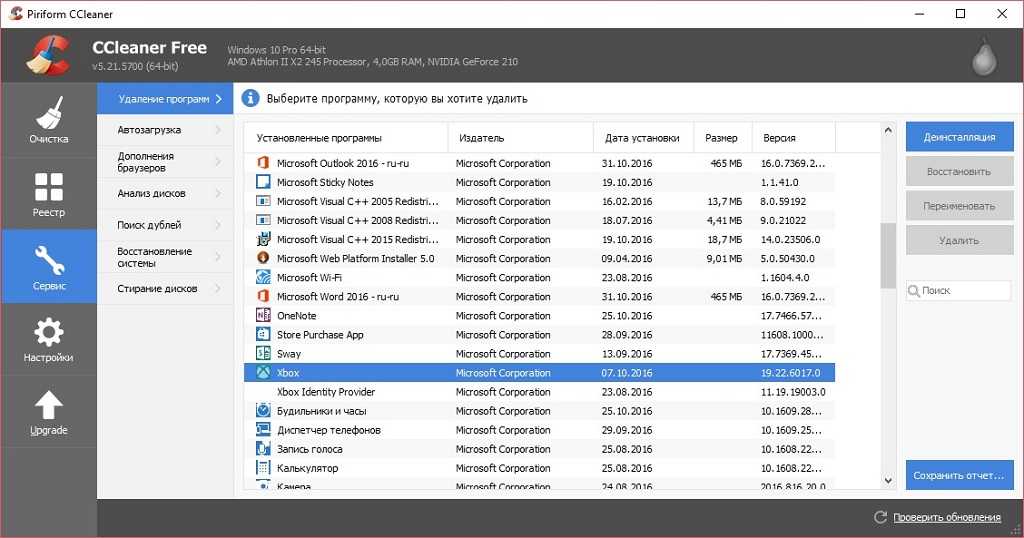 NET, семь раз получал титул Most Valuable Professional (MVP) от компании Microsoft, занимался техподдержкой Windows и эксклюзивно пользовался только этой ОС на десктопе около 25 лет, пока не вышла Windows 10 с резким изменением политики Microsoft по массовому сбору персональных данных пользователей.
NET, семь раз получал титул Most Valuable Professional (MVP) от компании Microsoft, занимался техподдержкой Windows и эксклюзивно пользовался только этой ОС на десктопе около 25 лет, пока не вышла Windows 10 с резким изменением политики Microsoft по массовому сбору персональных данных пользователей.
Можно сослаться на официальное руководство Microsoft по управлению соединениями в Windows 10, но всё равно мнение Бёрнетта нельзя назвать неквалифицированным. В самом деле, с групповыми политиками Windows 10 не всё так просто.
На первом скриншоте видно, что SmartScreen в системе отключен, но Windows 10 всё равно подключается к серверам SmartScreen от Microsoft. Отключить телеметрию в Windows 10 тоже не так просто. Просто изменить две групповые политики недостаточно. На скриншоте видно, что ОС всё равно отправляет данные в Microsoft, несмотря на явное двукратное указание этого не делать в групповых политиках и пару изменений в реестре.
Все соединения блокировались файрволом маршрутизатора, на скриншотах показаны лишь заблокированные попытки Windows 10 соединиться с различными хостами.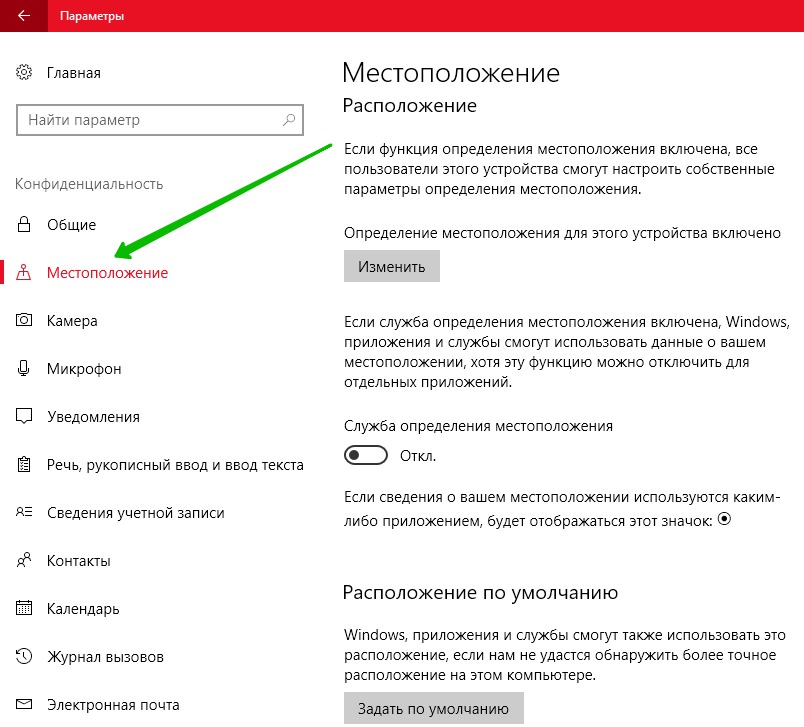 Поэтому неизвестно, какие пакеты она могла туда передавать. Например, в случае телеметрии и др.
Поэтому неизвестно, какие пакеты она могла туда передавать. Например, в случае телеметрии и др.
То же самое с настройками синхронизации, которые предполагают соединение с серверами Microsoft. В групповых политиках отключены все связанные с этим политики, но Windows 10 всё равно соединяется. То же самое с настройками сообщений об ошибках, политиками онлайновой валидации акккаунтов (AVS) в клиенте службы управления ключами (KMS).
Специалист постарался изменить все системные настройки, чтобы блокировать любое подключение с серверами Microsoft, кроме получения обновлений, но всё равно зарегистрировал множество соединений с серверами, явно имеющими рекламное и следящее предназначение.
Что характерно, согласно файрволу Glasswire, все эти рекламные хосты относятся к системным процессам Microsoft, так что их не спишешь на сторонний софт (кстати, это действительно хороший файрвол для Windows и Android, бесплатный и удобный в использовании).
Марк Бёрнетт делает вывод, что Windows 10 как будто не уважает свои собственные групповые политики.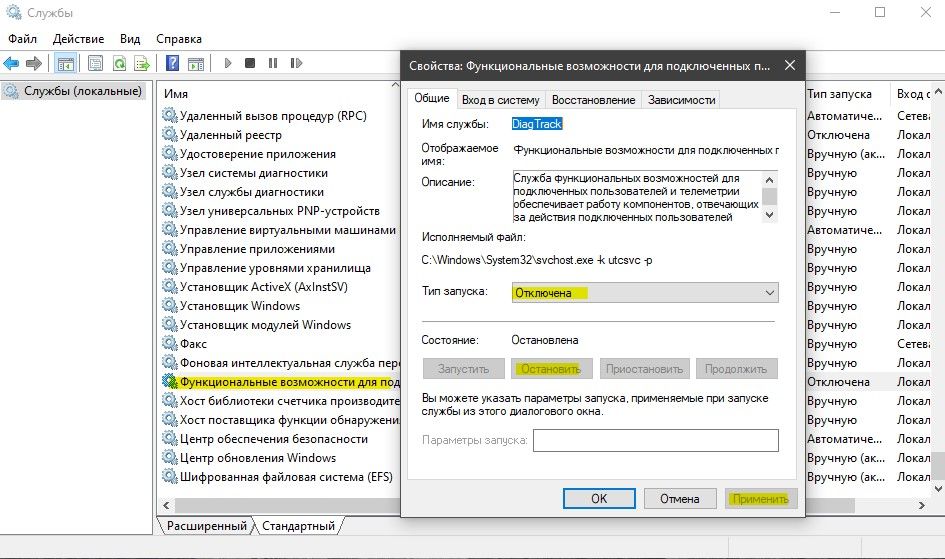 Вероятно, некоторые типы соединений можно заблокировать с помощью изменений в реестре — конечно же, это недокументированные ключи в реестре. То есть нельзя гарантировать, что вы найдёте все без исключения необходимые ключи.
Вероятно, некоторые типы соединений можно заблокировать с помощью изменений в реестре — конечно же, это недокументированные ключи в реестре. То есть нельзя гарантировать, что вы найдёте все без исключения необходимые ключи.
Сам Бёрнетт признаёт, что первый тест не был абсолютно чистым. В последующем блог-посте он рассказал о повторном более тщательном тесте и объяснил методологию тестирования. Повторный тест всё равно показал неприятную активность Windows 10, хотя и в меньшем количестве. Например выяснилось, что для блокировки SmartScreen нужно изменить не две настройки, как сделал Бёрнетт, а больше:
Есть ряд приложений, которые помогают справиться со шпионажем со стороны Microsoft и блокировать соединения, которые Windows 10 устанавливает с удаленными серверами в обход системных настроек и которые нельзя или очень трудно блокировать иными способами. Собственно, сам факт наличия таких приложений уже указывает на наличие проблемы. Люди бы не создавали такие программы и не пользовались ими, если бы слежка в Windows 10 отключалась тривиальными методами. В качестве примера антишпионской программы, которая «затыкает» ненужные соединения в Windows 10, можно порекомендовать ShutUp 10. Сам Бёрнетт тоже использовал её на тестовой машине. Но как видно, даже антишпионский софт не помогает.
В качестве примера антишпионской программы, которая «затыкает» ненужные соединения в Windows 10, можно порекомендовать ShutUp 10. Сам Бёрнетт тоже использовал её на тестовой машине. Но как видно, даже антишпионский софт не помогает.
P. S. Некоторые эксперты рекомендуют для отключения телеметрии в групповых политиках не останавливать сервис, как сделал Бёрнетт, а запускать сервис с параметром 0, вот таким способом:
Это может показаться контринтуитивным, но так действительно может появиться возможность заблокировать соединения со следящими серверами Microsoft, которые не блокируются при обычной остановке сервиса телеметрии.
Бёрнетт считает, что некоторые разные групповые политики Windows 10 для слежки реализованы разными способами, и отключаются по-разному. Случайно или специально, но это затрудняет их отключение. Рекомендованный Microsoft способ отключения телеметрии через Windows Restricted Traffic Limited Functionality Baseline вызывает массу проблем. К тому же, телеметрию собирают .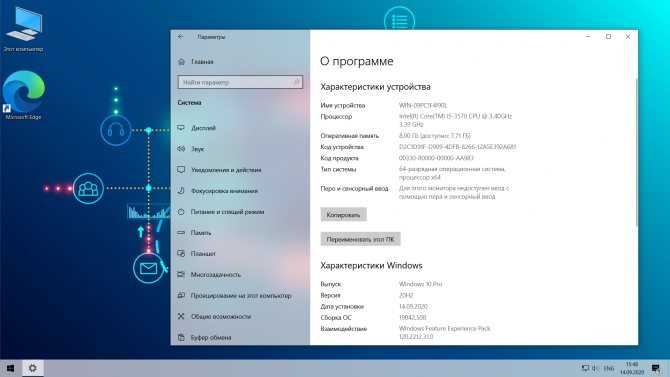 NET, Office, Windows Error Reporting, Windows DRM, другие приложения и компоненты. И у многих пользователей по умолчанию настройки сбора данных для Microsoft установлены на максимальный уровень.
NET, Office, Windows Error Reporting, Windows DRM, другие приложения и компоненты. И у многих пользователей по умолчанию настройки сбора данных для Microsoft установлены на максимальный уровень.
Security Eye — ПО для видеонаблюдения для Windows
Security Eye — ПО для видеомониторинга для Windows
| ||||||||||||
| ||||||||||||
| ||||||||||||
Что говорят эксперты
| ||||||||||||
Скриншоты
| ||||||||||||
Типичные сценарии и использование
| ||||||||||||
| ||||||||||||
Авторское право © 2016-2023 Security Eye Software. |
6 Лучшее использование в 2023 году
Защитите ценное имущество и максимально обезопасьте свой дом
by Мадалина Динита
Мадалина Динита
Эксперт по Windows и программному обеспечению
Мадалина была фанаткой Windows с тех пор, как она получила в свои руки свой первый компьютер с Windows XP.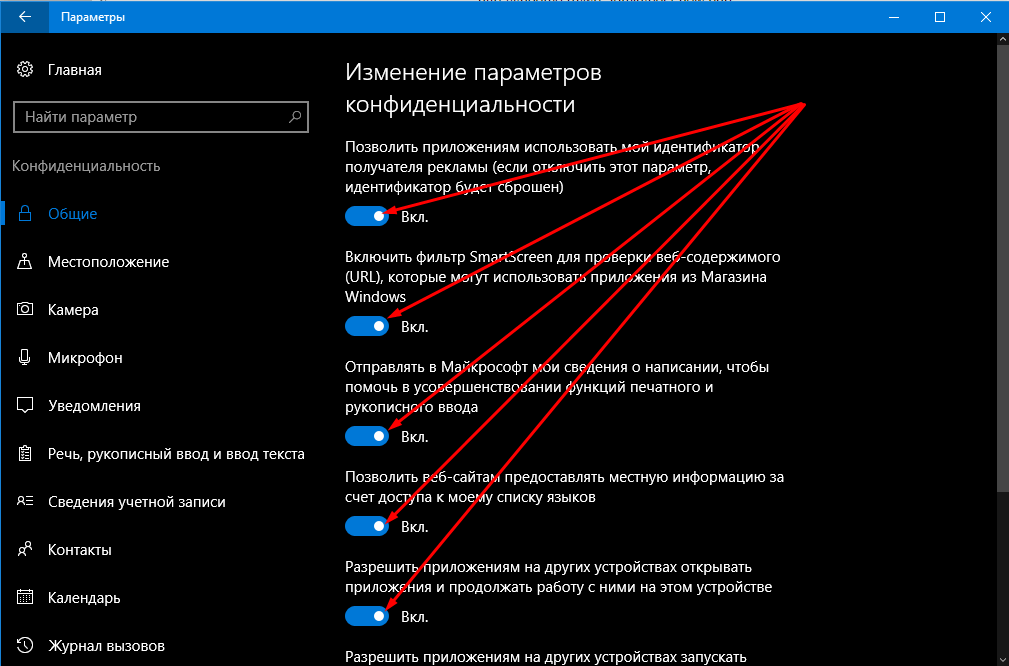 Она интересуется всеми технологиями, особенно новейшими технологиями… читать дальше
Она интересуется всеми технологиями, особенно новейшими технологиями… читать дальше
Обновлено
Рассмотрено
Алекс Сербан
Алекс Сербан
Windows Server & Networking Expert
Отойдя от корпоративного стиля работы, Алекс нашел вознаграждение в образе жизни постоянного анализа, координации команды и приставания к своим коллегам. Обладание сертификатом MCSA Windows Server… читать далее
Партнерская информация
- Большинство современных ноутбуков оснащены встроенными камерами, поэтому при желании их довольно легко превратить в средства видеонаблюдения.
- Однако вы можете добиться гораздо лучших результатов с помощью специальных записывающих камер (IP-камер, камер видеонаблюдения) и специализированных программных решений, таких как те, что представлены в нашем списке.

- Вы можете найти различные решения для наблюдения, которые повысят безопасность дома и защитят вашу семью и ценное имущество.
- Таким образом, вы можете воспользоваться многофункциональными инструментами, разработанными для обеспечения максимальной безопасности вашего дома, бизнеса или любого ценного объекта.
Получите правильное программное обеспечение для поддержки ваших идей! Creative Cloud — это все, что вам нужно, чтобы воплотить свое воображение в жизнь. Используйте все приложения Adobe и комбинируйте их для получения потрясающих результатов. Используя Creative Cloud, вы можете создавать, редактировать и визуализировать в различных форматах:
- Фотографии
- Видео
- Песни
- 3D-модели и инфографика
- Многие другие работы
Получите все приложения по специальной цене!
Большинство современных ноутбуков оснащены встроенными камерами. Владельцы ноутбуков обычно используют эти камеры для видеозвонков, распознавания лиц или фотосъемки.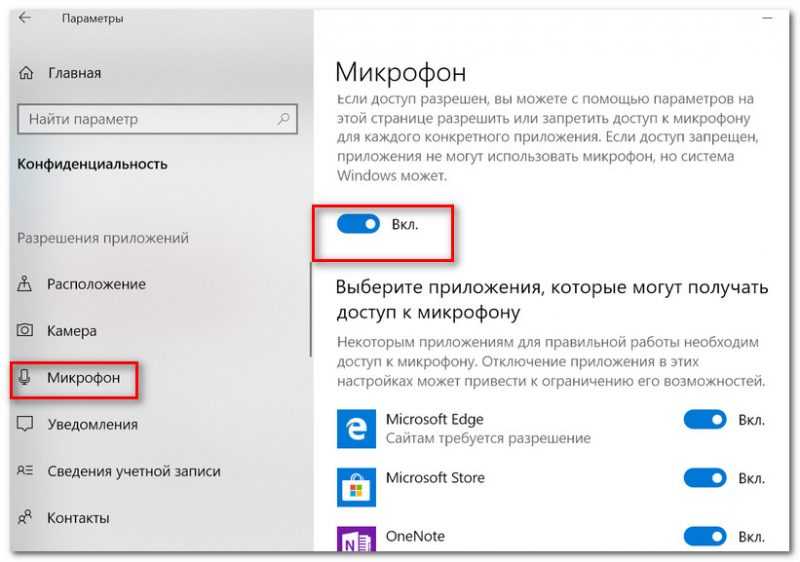
Большинство пользователей не знают, что камеры их компьютеров также можно использовать для наблюдения.
Если вы хотите превратить свою веб-камеру в своего лучшего агента безопасности, все, что вам нужно сделать, это загрузить программное обеспечение для видеонаблюдения и включить его, когда вы выходите из дома.
Инструмент будет транслировать живые изображения из вашего дома и записывать все, что происходит в ваше отсутствие.
Какое программное обеспечение для видеонаблюдения лучше всего подходит для Windows 10 и 11?
Программное обеспечение для видеонаблюдения Eyeline — доступно несколько пакетов
Eyeline Video Surveillance — это программное обеспечение для управления камерами безопасности, предоставляемое NCH Software. Он подходит как для домашнего использования, так и для предприятий благодаря более крупномасштабному мониторингу, который может одновременно обеспечивать прямую трансляцию до 100 камер.
Программа довольно проста в использовании.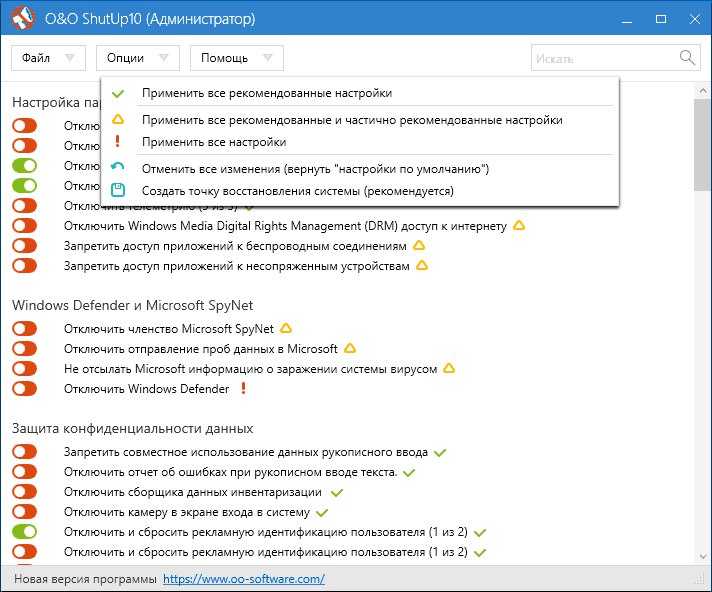 Чтобы управлять камерами, вам просто нужно получить доступ к пользовательскому интерфейсу, перейти в «Параметры», затем «Камеры». Там у вас есть все ваши установленные устройства. Вы можете добавить или удалить их всего за несколько кликов. Он совместим как с USB, так и с сетевыми IP-камерами.
Чтобы управлять камерами, вам просто нужно получить доступ к пользовательскому интерфейсу, перейти в «Параметры», затем «Камеры». Там у вас есть все ваши установленные устройства. Вы можете добавить или удалить их всего за несколько кликов. Он совместим как с USB, так и с сетевыми IP-камерами.
Eyeline Video Surveillance позволяет вам получать доступ к отснятому материалу в режиме реального времени как на ПК, на котором оно установлено, так и удаленно, на разных устройствах.
Программное обеспечение имеет функцию обнаружения движения, которая инициирует запись отснятого материала для последующего просмотра. Это экономит место на диске, а также время, поскольку вам не нужно часами просматривать отснятый материал, чтобы найти то, что вам нужно.
При обнаружении любой подозрительной активности вы будете автоматически предупреждены по электронной почте или SMS. Кроме того, если вы настроите охранную сигнализацию, Eyeline запишет все кадры, снятые при срабатывании сигнализации.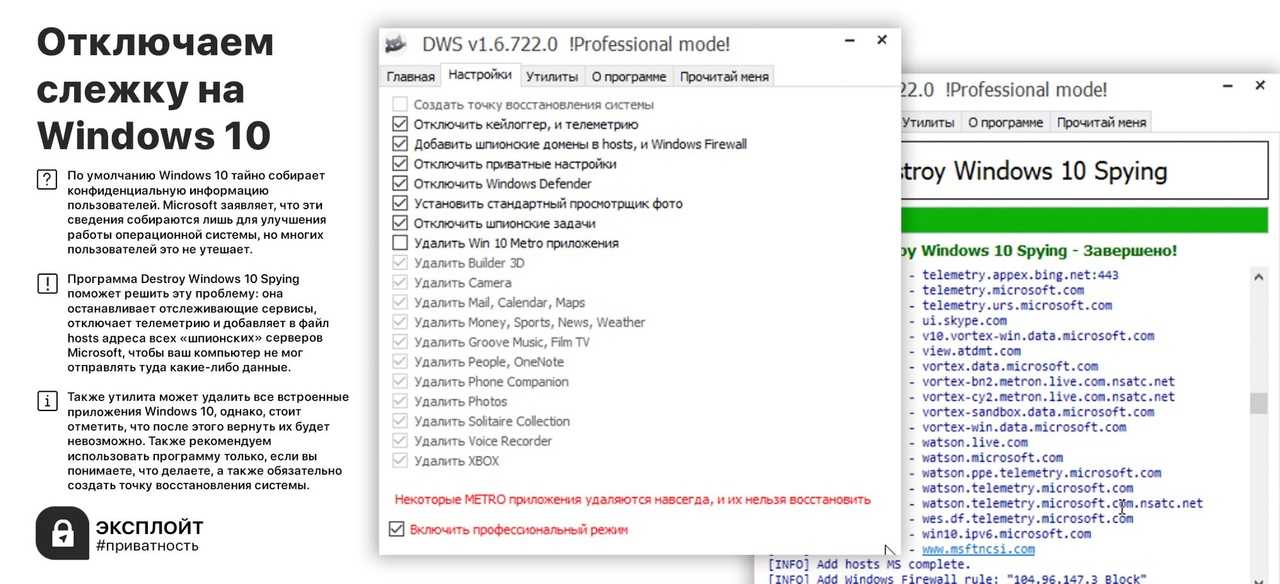
Другие ключевые функции Eyeline включают:
- Поддержка записи видео на DVD
- Поддержка нескольких мониторов и телевизоров
- Совместимость с ПК с Windows, начиная с Windows Vista
Eyeline — лицензионный продукт. Доступно несколько пакетов, в зависимости от того, сколько камер вы хотите подключить.
Программное обеспечение для видеонаблюдения Eyeline
Удаленно проверяйте все свои камеры и обеспечьте полный видеомониторинг с помощью расширенных функций записи и оповещения Eyeline.
Узнать цену Посетить сайт
ContaCam — встроенный веб-сервер
ContaCam — это бесплатное программное обеспечение для видеонаблюдения и веб-камеры для Windows 10. Этот инструмент не влияет на системные ресурсы и не приводит к ненужному раздуванию.
Его дружественные системные требования позволяют запускать его даже на самых скромных системах. ContaCam доступна на шести языках: английском, болгарском, немецком, итальянском, русском и вьетнамском.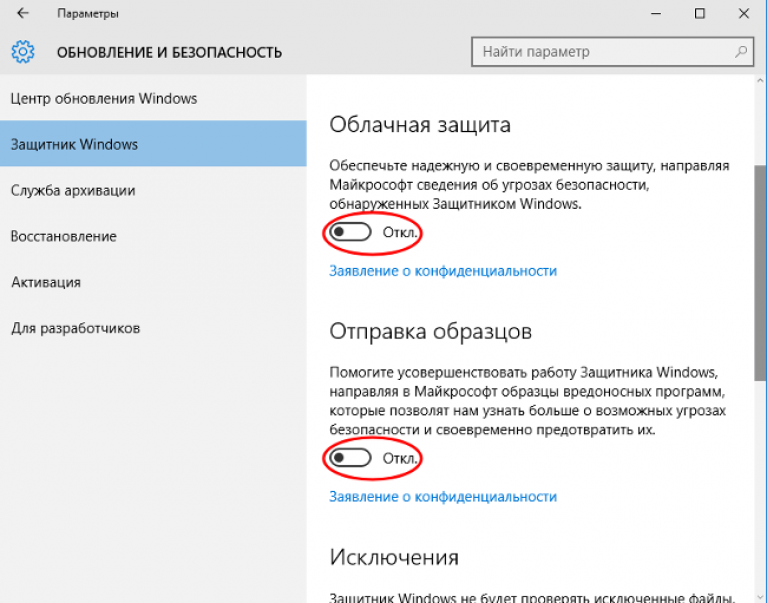
Это программное обеспечение поддерживает живую веб-камеру с возможностью отслеживания истории, ручной записи и моментальных снимков, а также встроенный веб-сервер с защитой паролем (интернет или интрасеть).
Удаленное наблюдение также поддерживается при включении переадресации портов или использовании Dropbox.
Последняя версия инструмента содержит ряд улучшений, в том числе: улучшенную поддержку мониторов 4K, файлы MP4 теперь меньше, но имеют такое же качество, программное обеспечение теперь может отправлять ежедневные уведомления по электронной почте, чтобы убедиться, что устройство работает правильно, и более.
Пользовательский интерфейс интуитивно понятен и содержит полезные советы и рекомендации по подключению камеры и настройке параметров.
Инструмент отправляет оперативные уведомления при обнаружении подозрительной активности.
Другие ключевые функции Contacam включают в себя:
- Оповещения по электронной почте о сбоях камеры
- Можно подключить несколько камер
- Совместимость с Windows и Windows Server
ContaCam совместим со следующими типами камер: веб-камерами, устройствами WDM и DV и IP-камерами.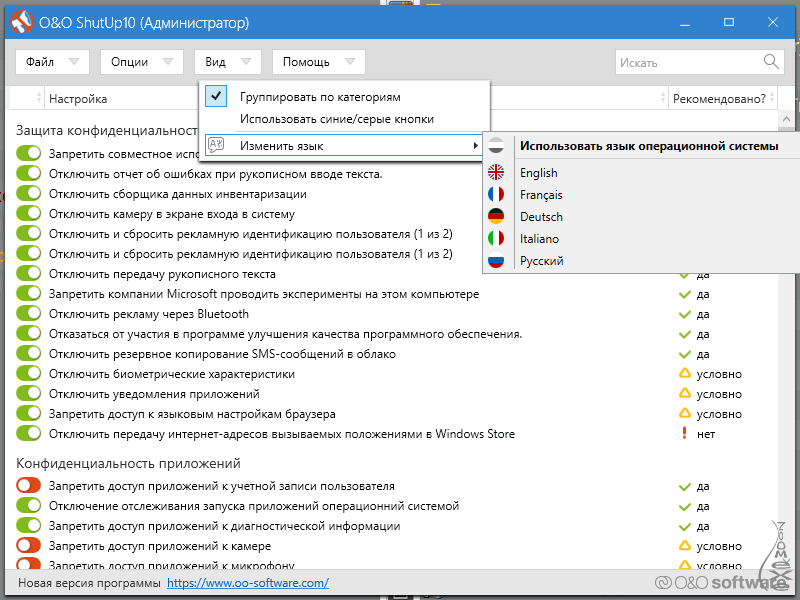
⇒ Получите ContaCam
WebCam Looker — оптимизированное обнаружение движения
WebCam Looker буквально превращает ваш компьютер в мощную систему видеонаблюдения, позволяя вам удаленно наблюдать за тем, что происходит у вас дома или в офисе.
Все, что вам нужно сделать, это установить программное обеспечение и навести камеру на объект вашего наблюдения: автомобили, ценности, домашние животные и так далее.
Вы можете захватывать изображения с аналоговых и цифровых камер, файлов, ТВ-тюнеров и других устройств видеозахвата и одновременно просматривать изображения со всех камер в главном окне приложения.
Высокооптимизированная функция обнаружения движения позволяет отслеживать определенные области и получать оповещения, как только в контролируемой области обнаруживается движение.
Доступно 12 действий оповещения: отправка электронного письма с прикрепленными изображениями, SMS, сообщения Skype, архивирование видео и снимков, звуковой сигнал, загрузка захваченных изображений в Интернет и другие.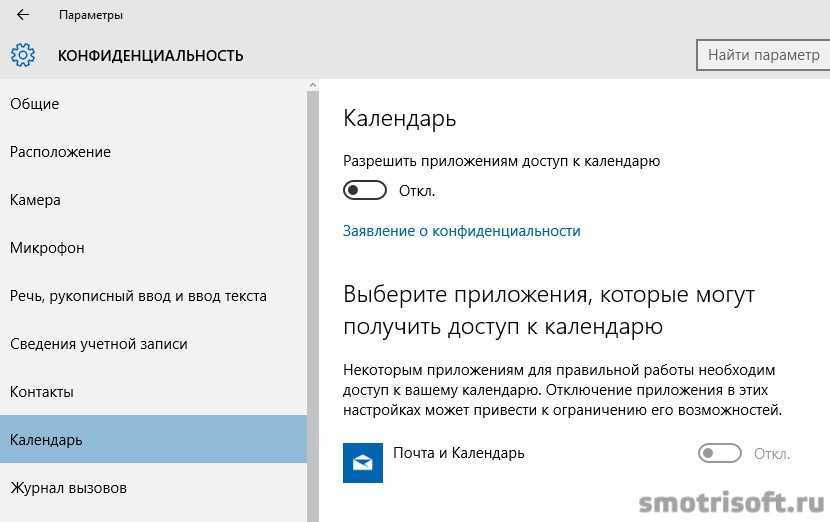
Другие ключевые функции Webcam Looker включают:
- Запись ТВ по расписанию
- Поддерживает различные форматы сжатия
- Защита паролем
Вы можете запланировать запуск и остановку камеры в определенное время, а также сохранять неподвижные изображения и видеозаписи в архив.
⇒ Получить веб -камеру Likeer
ISPY — Удаленные команды
Эксперт Совет:
, спонсируемые
. Некоторые проблемы с ПК с трудом решаются, особенно когда он приходит в корректируемые файлы. Если у вас возникли проблемы с исправлением ошибки, возможно, ваша система частично сломана.
Мы рекомендуем установить Restoro, инструмент, который просканирует вашу машину и определит причину неисправности.
Нажмите здесь, чтобы загрузить и начать восстановление.
iSpy — одно из самых сложных программ для видеонаблюдения в мире. Этот многофункциональный инструмент видеонаблюдения поддерживает все типы камер, включая IP-камеры и USB-камеры.
Также доступна поддержка микрофона, позволяющая слышать и видеть, что происходит в контролируемой зоне.
Вы можете использовать iSpy для самых разных целей, таких как домашняя безопасность, офисное наблюдение, мониторинг работы, видеоняни и даже охота за привидениями и обнаружение НЛО среди прочего.
Стоит отметить, что программное обеспечение Ispy не требует переадресации портов для удаленного запуска на ваших устройствах. Следовательно, вам не нужны сложные настройки маршрутизатора или компрометации сетевой безопасности для запуска этого инструмента.
Кроме того, это решение поставляется с мощными и широкодиапазонными детекторами движения, которые могут отслеживать основные движения, отслеживать объекты и распознавать их.
Таким образом, этот метод обеспечивает максимальную безопасность дома благодаря системной интеграции с Home Assistant, Alexa и IFTTT. Он также идеально подходит для предотвращения краж или даже для записи дикой природы.
Другие ключевые функции включают:
- Прослушивание и мониторинг удаленных микрофонов в режиме реального времени по сети
- Загрузить на YouTube, Dropbox и Google Диск
- Удаленные команды (выполнение через Интернет или с помощью мобильных устройств)
- Настройте области обнаружения движения на своих камерах
- Съемка моментальных снимков и таймлапс
- Оповещение по электронной почте, SMS и Twitter.

Эта платформа видеонаблюдения совместима со всеми основными операционными системами, включая Windows, macOS, Android, Raspberry Pi, iOS и Linux.
⇒ Получить iSpy
Netcam Studio — до 64 подключенных камер
Если вы использовали инструмент наблюдения WebcamXP, вы быстро обнаружите некоторые общие элементы между этими двумя программами видеонаблюдения. Netcam Studio является преемником WebcamXP.
Вы можете бесплатно установить Netcam Studio на любое количество устройств Windows. Вы можете легко удаленно контролировать объект наблюдения с другого компьютера или мобильного устройства. Бесплатная версия поддерживает подключение от 2 источников видео.
Это программное обеспечение очень полезно для домашнего наблюдения, защиты бизнеса или семейной безопасности. Вы можете иметь до 64 подключенных камер в вашем районе, чтобы снимать что угодно в любое время.
Можно настроить персонализированные правила для внутренних и внешних действий.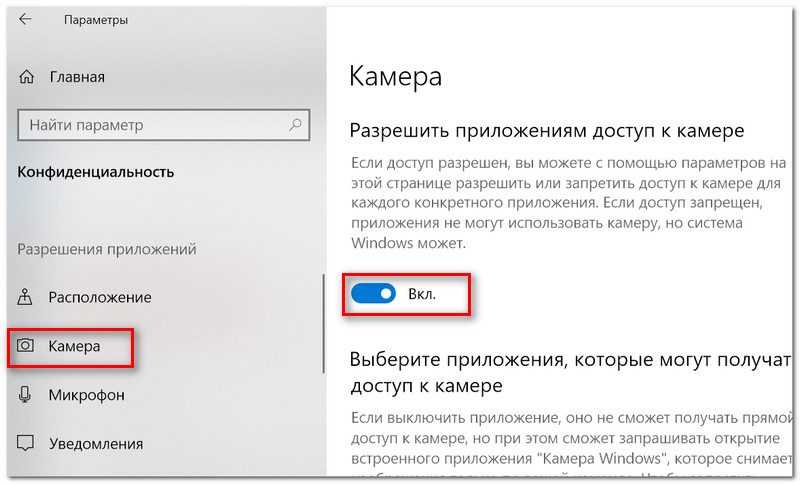 Это означает, что вы можете использовать планировщик и управлять тем, какие действия необходимы в определенный период времени.
Это означает, что вы можете использовать планировщик и управлять тем, какие действия необходимы в определенный период времени.
Кроме того, инструмент Netcam Studio будет взаимодействовать со всеми распространенными приложениями, чтобы вы могли без проблем получать доступ к камерам из Google Диска или Slack.
Другие функции включают в себя:
- Интуитивно понятный пользовательский интерфейс
- Обнаружение движения и скорости: обнаружение движения и скорости активируется только при необходимости
- Обнаружение звука: вы можете усилить обнаружение и полагаться не только на видео, но и на звук
- Уведомления по электронной почте и SMS позволяют принять соответствующие меры, если произойдет что-то необычное.
Платные версии включают дополнительные преимущества, такие как больше ежедневных уведомлений, несколько источников видео и отсутствие водяных знаков.
⇒ Получить Netcam Studio
Security Monitor Pro – Media Analyzer
Security Monitor Pro превратит ваш компьютер в полноценную систему видеонаблюдения и видеонаблюдения.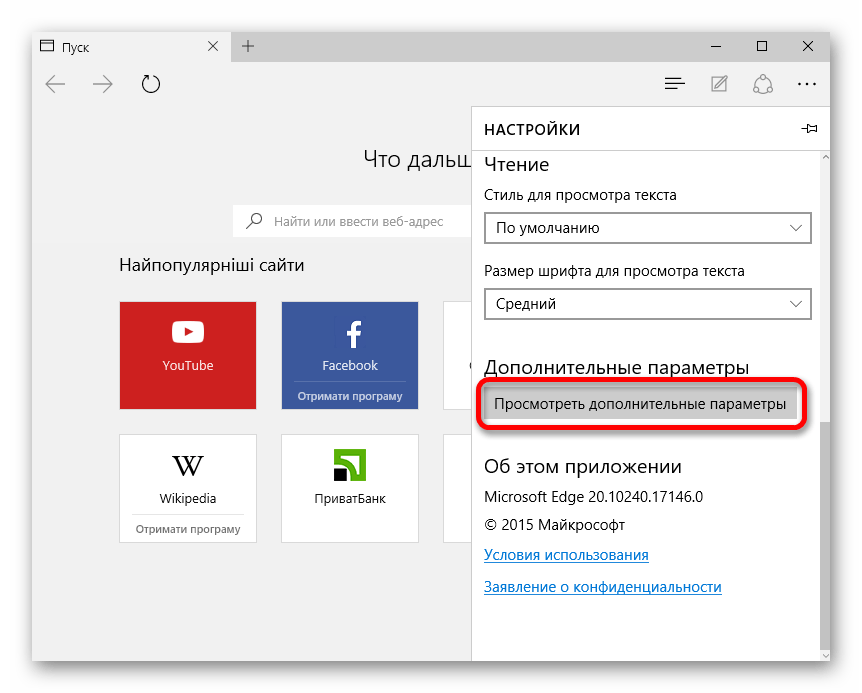 Этот инструмент очень мощный, предлагает впечатляющее количество функций и очень прост в использовании.
Этот инструмент очень мощный, предлагает впечатляющее количество функций и очень прост в использовании.
При обнаружении движения Security Monitor Pro может создать видеозапись события, сделать фотографии, подать звуковой сигнал или отправить вам уведомление по электронной почте.
Поддерживается многокамерное наблюдение, и каждая камера имеет свои собственные настройки обнаружения движения, записи и действий.
Этот инструмент также может быть незаметным, поскольку в скрытом режиме Security Monitor Pro работает в фоновом режиме. Это означает, что на панели задач Windows не видно никаких значков, и никто не может заподозрить, что на вашем ПК запущено программное обеспечение для видеонаблюдения.
Стоит отметить, что с этим решением вы можете использовать более 2200 различных моделей IP-камер или все виртуальные веб-камеры.
Другие ключевые функции включают в себя:
- Предварительный просмотр в реальном времени для подачи до 32 камер
- Запись с нескольких камер одновременно
- Обнаружение движения
- Расписание камеры
- Анализатор среды для быстрого просмотра
⇒ Получить Security Monitor Pro
Security Monitor — это профессиональное программное обеспечение для наблюдения, которое продается в виде лицензии на одноразовую покупку. Вы также можете попробовать его бесплатно и посмотреть, как он работает для вас.
Вы также можете попробовать его бесплатно и посмотреть, как он работает для вас.
Мы надеемся, что этот список помог вам решить, какой инструмент видеонаблюдения загрузить. Если вам нужно удобное программное обеспечение для видеонаблюдения, то Netcam Studio — правильный выбор для вас.
Если вам нужен многофункциональный инструмент, вам следует установить iSpy или Security Monitor Pro. Установите инструмент, который лучше всего соответствует вашим потребностям.
Вы также можете прочитать дополнительные руководства по безопасности на нашем веб-сайте. Кроме того, вы должны рассмотреть наш специальный раздел веб-камеры для более практического контента.
Если у вас есть другие предложения или вопросы, не стесняйтесь оставлять их в разделе комментариев ниже, и мы обязательно их рассмотрим.
Проблемы остались? Исправьте их с помощью этого инструмента:
СПОНСОРЫ
Если приведенные выше советы не помогли решить вашу проблему, возможно, на вашем компьютере возникли более серьезные проблемы с Windows.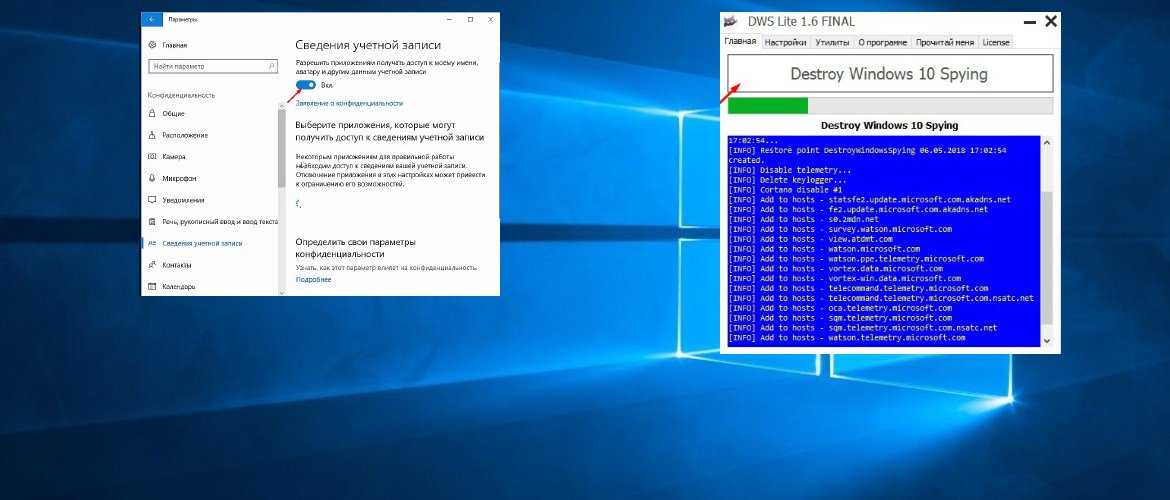

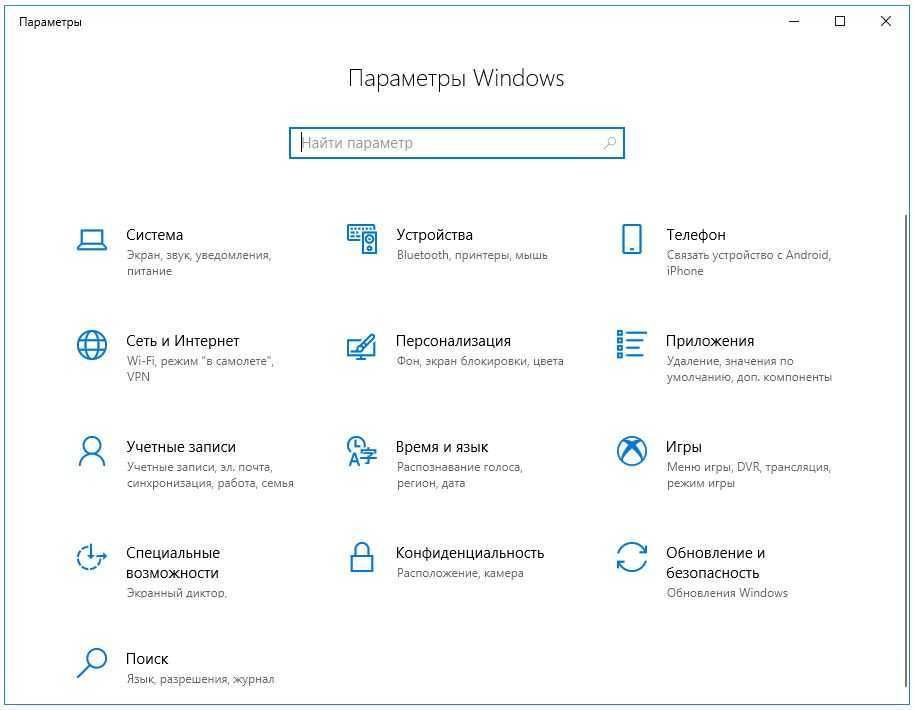
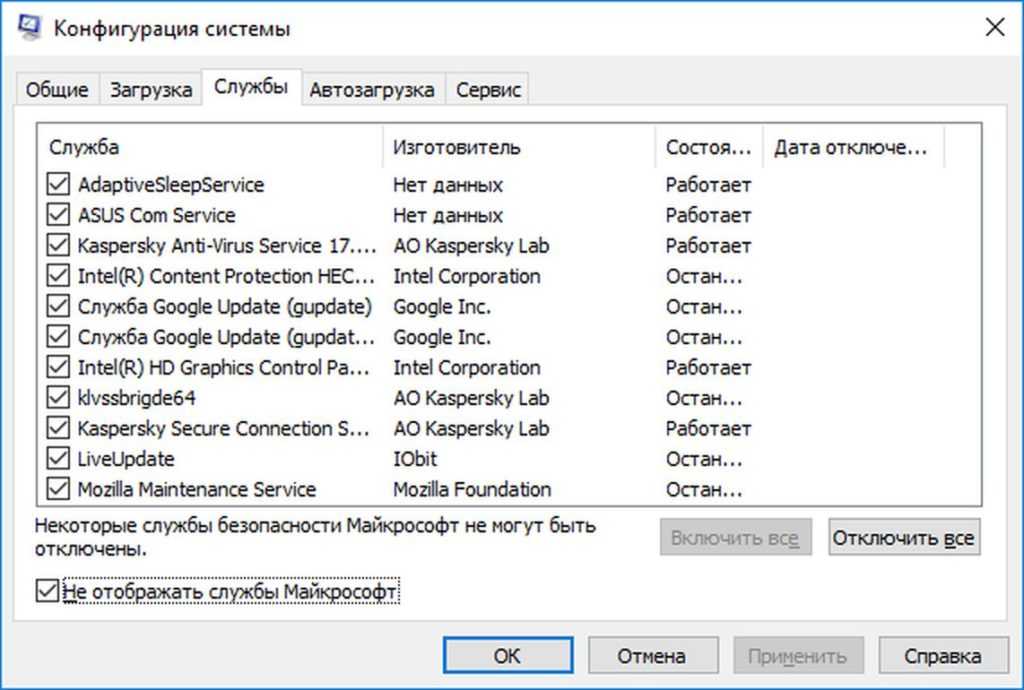 Вы можете запускать запись в определенные периоды дня и недели.
Вы можете запускать запись в определенные периоды дня и недели.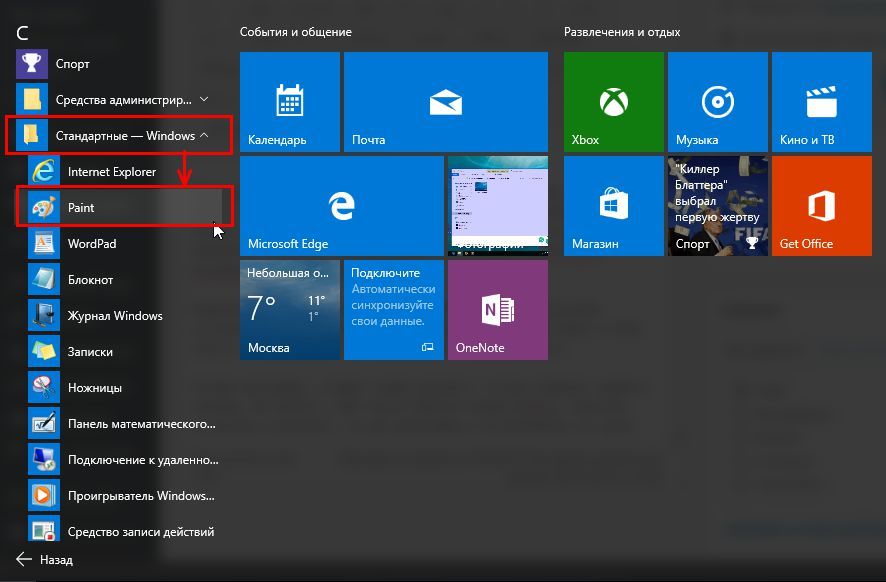 Программное обеспечение позволяет вам устанавливать периоды дня и специальные даты для этих задач. Например, вы можете начать следить за своим домом в начале рабочего дня, а закончить задачу вечером. Или, если вы начальник, вы можете запланировать запись видео в своих офисных помещениях только в рабочее время, а затем посмотреть его позже, чтобы убедиться, что ваши сотрудники выполняют свою работу.
Программное обеспечение позволяет вам устанавливать периоды дня и специальные даты для этих задач. Например, вы можете начать следить за своим домом в начале рабочего дня, а закончить задачу вечером. Или, если вы начальник, вы можете запланировать запись видео в своих офисных помещениях только в рабочее время, а затем посмотреть его позже, чтобы убедиться, что ваши сотрудники выполняют свою работу.
 Общий вид.
Общий вид.